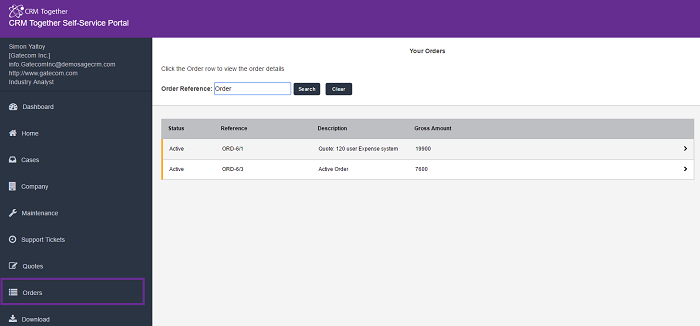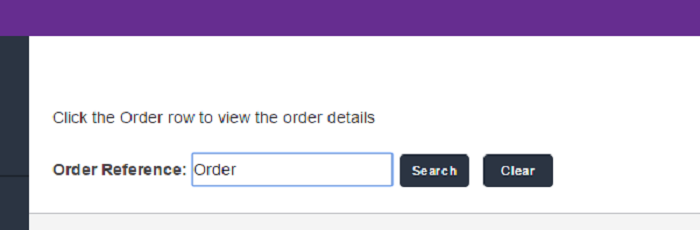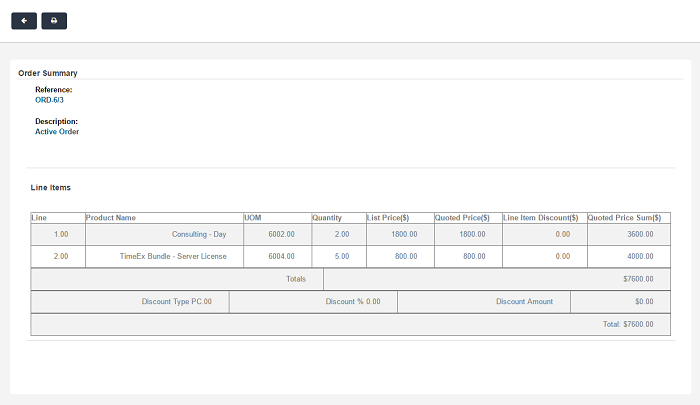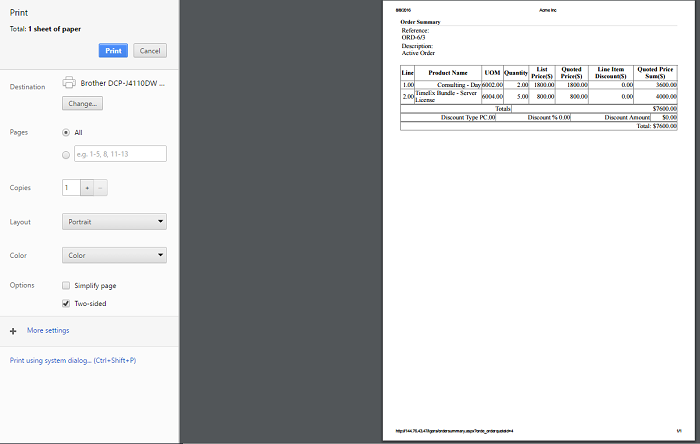Orders: Difference between revisions
From Customer365 for SageCRM
No edit summary |
No edit summary |
||
| (3 intermediate revisions by the same user not shown) | |||
| Line 9: | Line 9: | ||
Search results are based only on Reference and Description field. It can be modified in web.config settings | Search results are based only on Reference and Description field. It can be modified in web.config settings | ||
<add key=" | <add key="tbOrderFilter" value=" and (orde_reference like '%25#searchvalue#%25' or orde_description like '%25#searchvalue#%25')"/> | ||
[[File:Order_search.png]] | [[File:Order_search.png]] | ||
| Line 15: | Line 15: | ||
---- | ---- | ||
By default only active | By default only active orders are displayed. To modify default filter change configuration value in web.config | ||
<add key=" | <add key="PortalOrdersCustomFilter" value="Active"/> | ||
---- | ---- | ||
Text configuration settings for | Text configuration settings for Orders and Order Details Page: | ||
<add key=" | <add key="lblYourInvoices" value="Your Orders"/> | ||
<add key=" | <add key="lblOrderFilterSection" value="Click the Order row to view the order details"/> | ||
<add key=" | <add key="lblOrderSummary" value="Order Summary"/> | ||
<add key=" | <add key="lblOrderFilter" value="Order Reference:"/> | ||
<add key="lblOrder" value="Your Orders"/> | |||
Screen settings for | Screen settings for Orders and Order Details Page: | ||
<add key=" | <add key="PortalOrdersList" value="PortalOrdersList"/> //quotes screen | ||
<add key=" | <add key="PortalOrdersScreen" value="PortalOrderForm"/> //quotes details screen | ||
---- | ---- | ||
View the | View the order details | ||
[[File:Order_detail.png]] | [[File:Order_detail.png]] | ||
| Line 45: | Line 42: | ||
---- | ---- | ||
Order details can be printed by pressing "Print" button on Order Details Page | |||
[[File:Order_print.png]] | [[File:Order_print.png]] | ||
Latest revision as of 13:56, 8 August 2016
This lists the Orders in the system
User can search orders using search box. To clear search filter press "Clear" button
Search results are based only on Reference and Description field. It can be modified in web.config settings
<add key="tbOrderFilter" value=" and (orde_reference like '%25#searchvalue#%25' or orde_description like '%25#searchvalue#%25')"/>
By default only active orders are displayed. To modify default filter change configuration value in web.config
<add key="PortalOrdersCustomFilter" value="Active"/>
Text configuration settings for Orders and Order Details Page:
<add key="lblYourInvoices" value="Your Orders"/> <add key="lblOrderFilterSection" value="Click the Order row to view the order details"/> <add key="lblOrderSummary" value="Order Summary"/> <add key="lblOrderFilter" value="Order Reference:"/> <add key="lblOrder" value="Your Orders"/>
Screen settings for Orders and Order Details Page:
<add key="PortalOrdersList" value="PortalOrdersList"/> //quotes screen <add key="PortalOrdersScreen" value="PortalOrderForm"/> //quotes details screen
View the order details
Order details can be printed by pressing "Print" button on Order Details Page